1、打开文档,插入图片。

2、选中图片,单击右键。点击右侧出现的布局选项图标,调整布局为“非嵌入式”(只要不是嵌入式,其他模式均可)
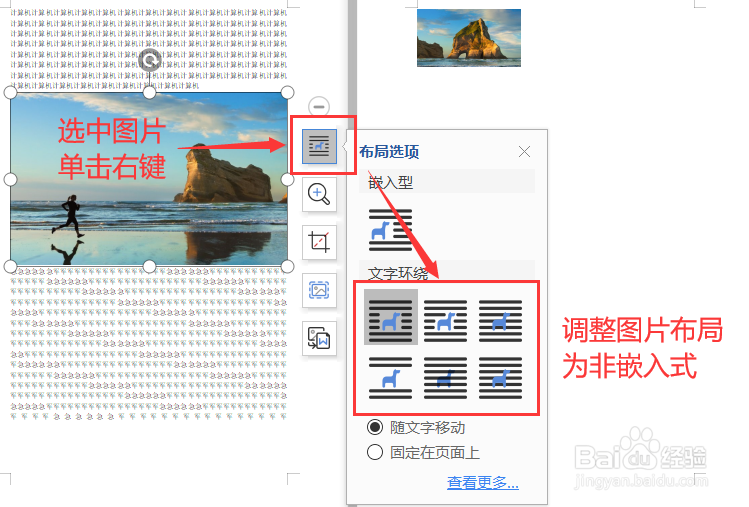
3、“shift+左键”单击选择多张图片。

4、点击上方选项卡“图片工具”,然后根据要求调整宽度和高度。

5、如果原始图片的大小横纵比不一致,但要调整图片为统一尺寸,在编辑高度和宽度的之前,先取消“锁定横纵比”。

6、这样完成啦!批量统一快速调整!

时间:2024-10-13 02:52:22
1、打开文档,插入图片。

2、选中图片,单击右键。点击右侧出现的布局选项图标,调整布局为“非嵌入式”(只要不是嵌入式,其他模式均可)
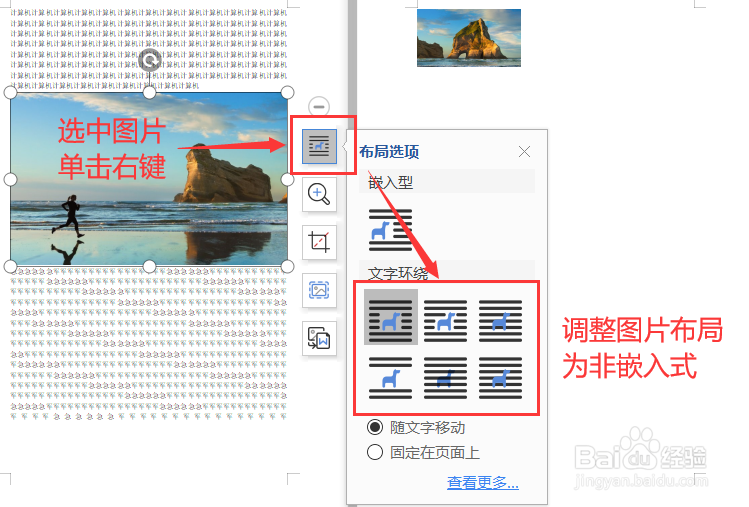
3、“shift+左键”单击选择多张图片。

4、点击上方选项卡“图片工具”,然后根据要求调整宽度和高度。

5、如果原始图片的大小横纵比不一致,但要调整图片为统一尺寸,在编辑高度和宽度的之前,先取消“锁定横纵比”。

6、这样完成啦!批量统一快速调整!

